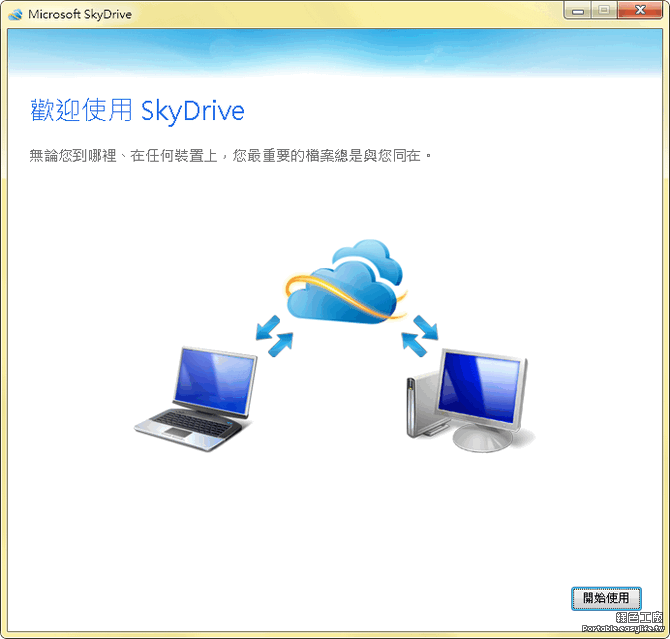
SkyDrive安裝使用超簡單,25GB的使用空間同步儲存到雲端
SkyDrive的使用方式與Dropbox大致相同,能設定一個目錄存放資料,些資料就會同步到雲端儲存,也可以設定其他電腦一併同步,這對於多電腦使用者來說是很方便...
新版 SkyDrive 帶來 7 GB 免費儲存空間,安裝應用程式讓檔案與 SkyDrive.com 遠端同步
你在這裡:首頁/免費空間/1GB以上/新版SkyDrive帶來7GB免費儲存空間,安裝應用程式讓檔案與SkyDrive.com...安裝SkyDrive應用程式,同步備份資料SkyDrive提供幾個不同平台使用的應用程式,是從電腦存取SkyDrive最簡單的方法,安裝後會在...
** 本站引用參考文章部分資訊,基於少量部分引用原則,為了避免造成過多外部連結,保留參考來源資訊而不直接連結,也請見諒 **
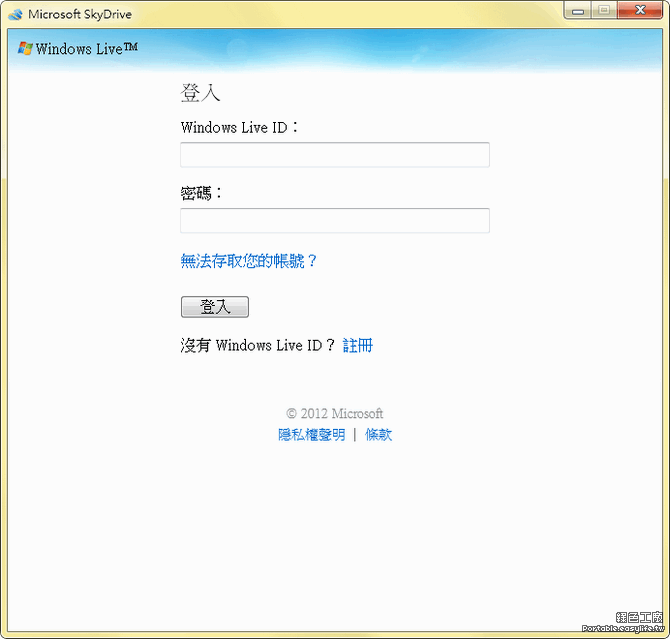 登入Windows Live帳號
登入Windows Live帳號
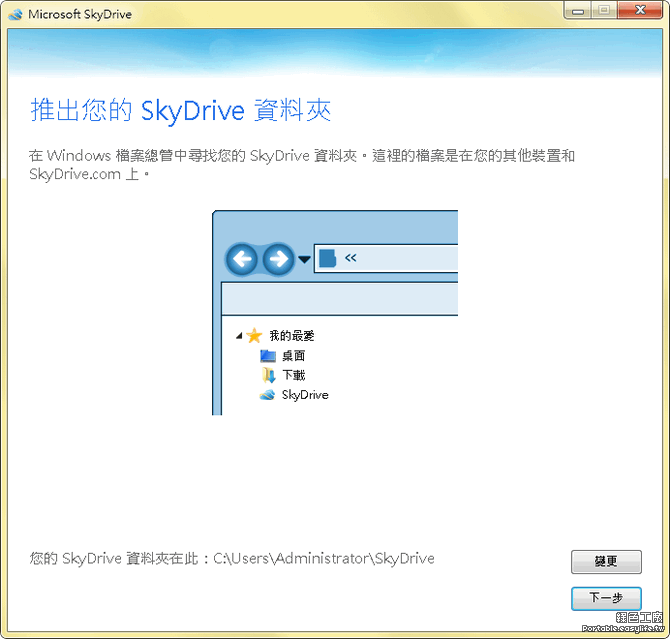 預設的SkyDrive資料夾在「C:\user\使用者名稱\SkyDrive」,若是要更動目錄請先在這裡設定,因為程式安裝完成之後無法變動,應該說目前的版本還沒有變動SkyDrive的設定,未來看是否會改善囉!
預設的SkyDrive資料夾在「C:\user\使用者名稱\SkyDrive」,若是要更動目錄請先在這裡設定,因為程式安裝完成之後無法變動,應該說目前的版本還沒有變動SkyDrive的設定,未來看是否會改善囉!
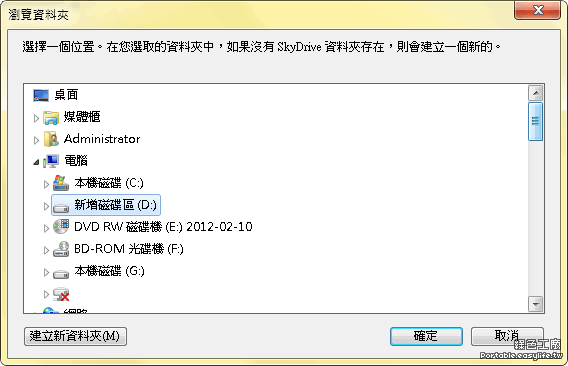 可以選取自己要存放的目錄,若是目錄內沒有SkyDrive的資料夾,將會幫您自動新增。
可以選取自己要存放的目錄,若是目錄內沒有SkyDrive的資料夾,將會幫您自動新增。
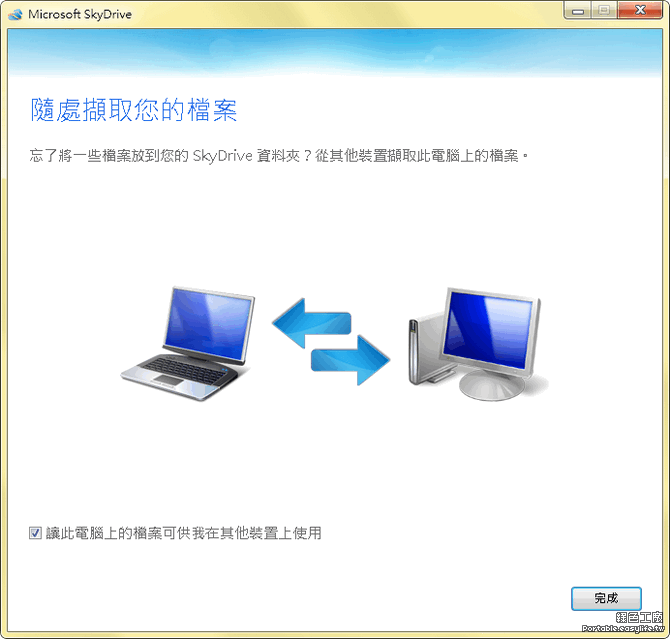 最後也記得勾選「讓此電腦上的檔案可供我在其他裝置上使用」,這樣才可以達到雲端的使用唷!
最後也記得勾選「讓此電腦上的檔案可供我在其他裝置上使用」,這樣才可以達到雲端的使用唷!
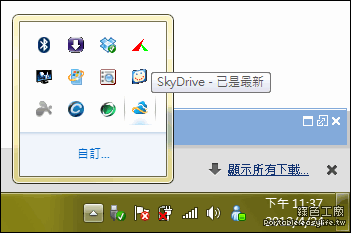 完成安裝之後就能發現工具列多了SkyDrive的圖示,可以看到目前的使用狀態。
完成安裝之後就能發現工具列多了SkyDrive的圖示,可以看到目前的使用狀態。
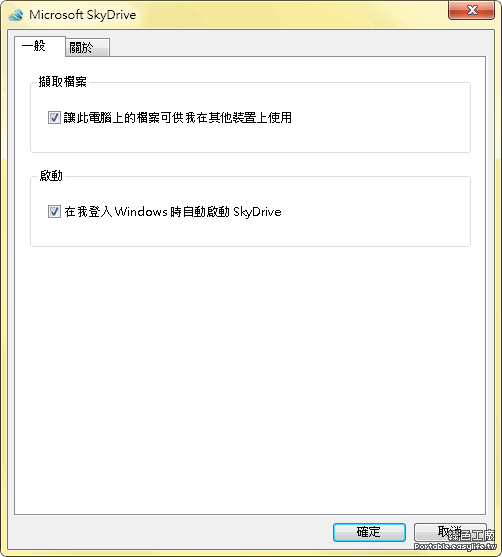 上圖為目前SkyDrive的設定內容,現階段的設定還非常的陽春,沒辦法設定SkyDrive資料夾位置,也無法設定例外清單,也還不能限制頻寬等等,相信在未來都會改進的,就先加減用囉!
上圖為目前SkyDrive的設定內容,現階段的設定還非常的陽春,沒辦法設定SkyDrive資料夾位置,也無法設定例外清單,也還不能限制頻寬等等,相信在未來都會改進的,就先加減用囉!